【Zoho CRM】各種書類テンプレートを編集
各種書類のテンプレートについては以下をご参照ください:
1)テンプレートの一覧に移動
設定 > テンプレート > 各種書類テンプレートに移動してください。
2)編集画面を開く
編集したいテンプレートにカーソルを合わせて、「鉛筆マーク」をクリックしてください。
3)テンプレート本文の編集
テンプレート本文のセクションで、テンプレートのレイアウトやテンプレートに表示する項目を追加/削除できます。
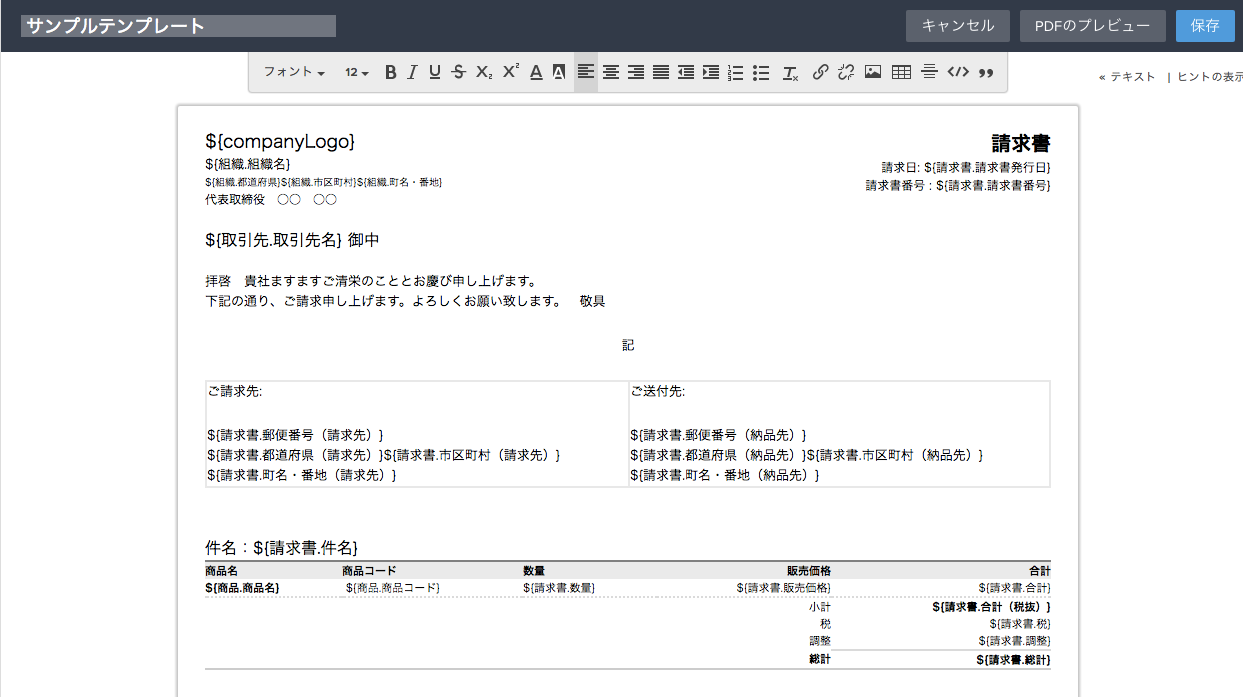
4)テンプレートの保存
画面下に表示される「保存」ボタンをクリックして、テンプレートを保存してください。
Related Articles
【Zoho CRM】各種書類テンプレートでおすすめのフォント
IPAP Gothic、IPA Gothic、IPA MIncho、IPAP Minchoがおすすめです。 PDFへ出力しても文字化けせずに正しく出力されます。*日本語環境でのみ選択可能なフォントです。【Zoho CRM】Zohoシートビューでデータの登録日と更新日は編集できますか?
Q. Zohoシートビューで各データの登録日と更新日は編集できない仕様でしょうか? A. はい。 ご推察の通り、データの登録日と更新日はシステム側が管理する項目のため、残念ながらユーザーさまの操作で変更することができません。【Zoho CRM】ビューを編集したいです。どうすればいいですか。
ビューの編集画面から編集できます。 ビューの右側に表示される「編集」をクリックすると、該当のビューの編集画面が表示されます。 編集したいビューを選択して編集をクリックしてください。 ビューの編集画面では、名称、フィルター、表示項目、フィルターのアクセス権限の変更また、ビューの削除ができます。 Zoho CRMで自動的に用意される標準のビューでは表示項目のみ変更可能です。 ...【Zoho CRM】データの編集画面をすぐに開きたいです。方法はありますか?
A. はい。 ビュー画面で、データにマウスオーバーすると鉛筆マークが表示されます。 こちらをクリックするとデータの詳細画面を経由せずに編集画面へ移動できます。 すぐに開けます。【Zoho Sprints】チーム名の編集
無料/有料プラン両方で、チーム名を編集できます。 詳細は以下をご参照ください。(英語) https://help.zoho.com/portal/en/kb/sprints/setup-team-and-project/general-settings/articles/team-settings#Team_URL